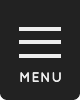お知らせ
るるぶ電子版を閲覧するには専用アプリが必要となります
2019.12.17 | お知らせ
いつも「旅する本棚」をご利用いただきありがとうございます。
ご購入いただいたタイトルは、スマートフォン、タブレット等でEPUB用電子書籍ビュワーアプリ、ソフトを使って読むことができます。利用方法については、以下をご覧ください。
※一部の機種においては、自動で「Media365」のインストール画面になりますが、「Media365」は電子書籍閲覧アプリではありませんので、るるぶ電子版を閲覧することはできません。
◎iOSのスマートフォン、タブレットで読む(iPhone、iPad)
Apple社の電子書籍アプリ「AppleBooks」(旧iBooks)でEPUBファイルをご覧になる場合の例は、以下のとおりとなります。
- (1)ご利用のiPhone、iPadに、電子書籍アプリ「AppleBooks」(旧「iBooks」)がインストールされているかご確認ください。もし、「AppleBooks」(旧「iBooks」)がインストールされていない場合は、iTunesからダウンロードしてください。
- (2)マイページの「本棚」で、ご覧になる本の「ダウンロード」ボタンをタップするとダウンロードが始まります。ダウンロード終了までしばらくお待ちください(ご購入いただいたタイトルの容量、お使いの回線の状況などにより、時間がかかる場合があります。ダウンロード中に「マイページ」から他のページに移動した場合、ダウンロードに失敗する可能性がありますので、ご注意ください)。
- (3)ダウンロード中は、Safariの右上に表示されている下向き矢印の部分に途中経過が表示されます。 ダウンロードが完了すると、この下向き矢印がピョンと動くような動作をしますが、非常にわかりづらくなっています。 この後この下向き矢印をタップすると「ダウンロード」という文字と、その下に「ご登録のメールアドレスと日付の数字」が表示されます。表示された「ご登録のメールアドレスと日付の数字」の部分をタップしていただきますと、自動でブックが起動いたします。
※iOS12.×.×以前の場合は、ダウンロードが終了すると、ご購入いただいたEPUBファイルが表示されます。「ブックで開く」もしくは「AppleBooksで開く」をタップすると、AppleBooksでご覧になることができます。 - (4)AppleBooksで開いた電子書籍は、AppleBooksのライブラリに保存されます。以降はAppleBooksから閲覧することが可能です。
◎AndroidOSのスマートフォン、タブレットで読む
Androidのスマートフォン、タブレットでは、「Google Play」からEPUB用電子書籍ビュワーアプリをインストールして、EPUBファイルを読むことができます。
●「ソニーの電子書籍 Reader™」アプリでご覧になる場合の例は、以下のとおりとなります。
- (1)「Google Play」から、アプリ「ソニーの電子書籍 Reader™」をインストールしてください。
- (2)ファイルマネージャアプリなどをご利用いただき、「旅の本棚」からダウンロードした電子書籍ファイルを、ご利用の端末のメモリーカードまたは内部ストレージにある「Reader」フォルダ内に移動してください。
※ファイル名は [ログインID(メールアドレス)の"@"より前の部分]+[ダウンロード年月日時分秒].epub となっています。
※Android端末の場合、ダウンロードしたファイルは一般的にご利用の端末のメモリーカードまたは内部ストレージにある「download」フォルダ内に保存されています。 - (3)「ソニーの電子書籍 Reader™」アプリを起動して、「本を読んでみる」ボタンをタップしてください。
- (4)右上のメニューボタンから「ファイルの取り込み」を選択いただき、「OK」を選択してください。
- (5)ライブラリ内の「書籍」というカテゴリにさきほど「Reader」フォルダ内に移動いただいた電子書籍ファイルが登録され、表紙をタップするとご覧になることができます。
※上記は「ソニーの電子書籍 Reader™」Ver.3.8.0を使用した場合です。
※Androidのスマートフォン、タブレットでは、このアプリの他にも、楽天Kobo、BOOK WALKER、紀伊國屋書店 Kinoppyなどがご利用になれます。
旅する本棚 運営事務局
カテゴリ選択
アーカイブ
- 2025年04月
- 2025年03月
- 2025年02月
- 2024年07月
- 2024年04月
- 2020年10月
- 2019年12月
- 2019年11月
- 2018年04月
- 2018年03月
- 2017年08月
- 2017年02月
- 2017年01月
- 2016年12月
- 2016年11月
- 2016年10月
- 2016年09月
- 2016年08月
- 2016年07月
- 2016年06月
- 2016年05月
- 2016年04月
- 2016年03月
- 2016年02月
- 2016年01月
- 2015年12月
- 2015年11月
- 2015年10月
- 2015年09月
- 2015年08月
- 2015年07月
- 2015年06月
- 2015年05月
- 2015年04月
- 2015年03月
- 2015年02月
- 2015年01月
- 2014年12月
- 2014年11月
- 2014年10月